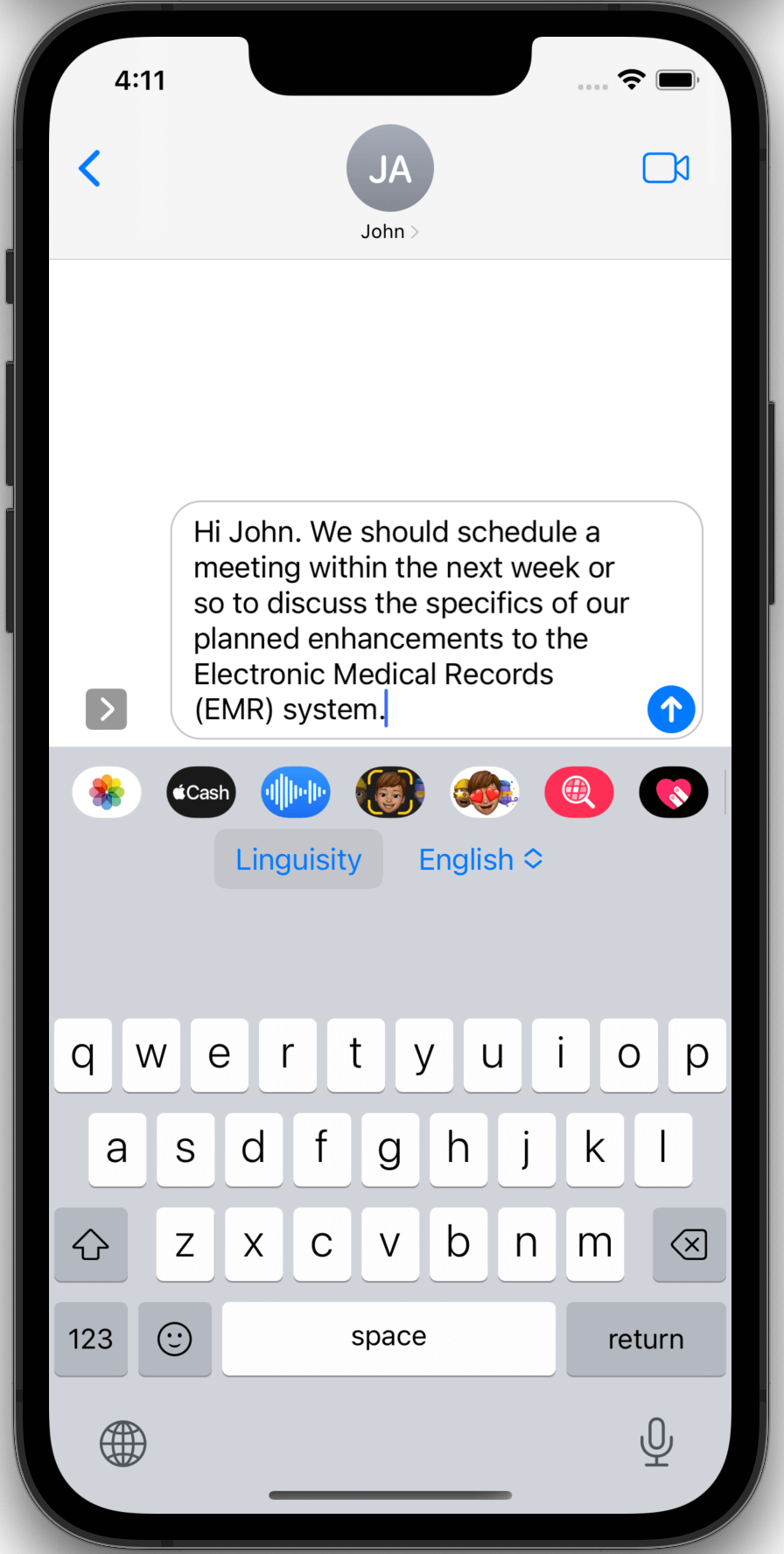আইওএস এর Linguisity
সেটআপ নির্দেশাবলী
ধাপ 1
যান Linguisity অ্যাপ স্টোর আপনার iOS ডিভাইসের সাথে পৃষ্ঠায়।
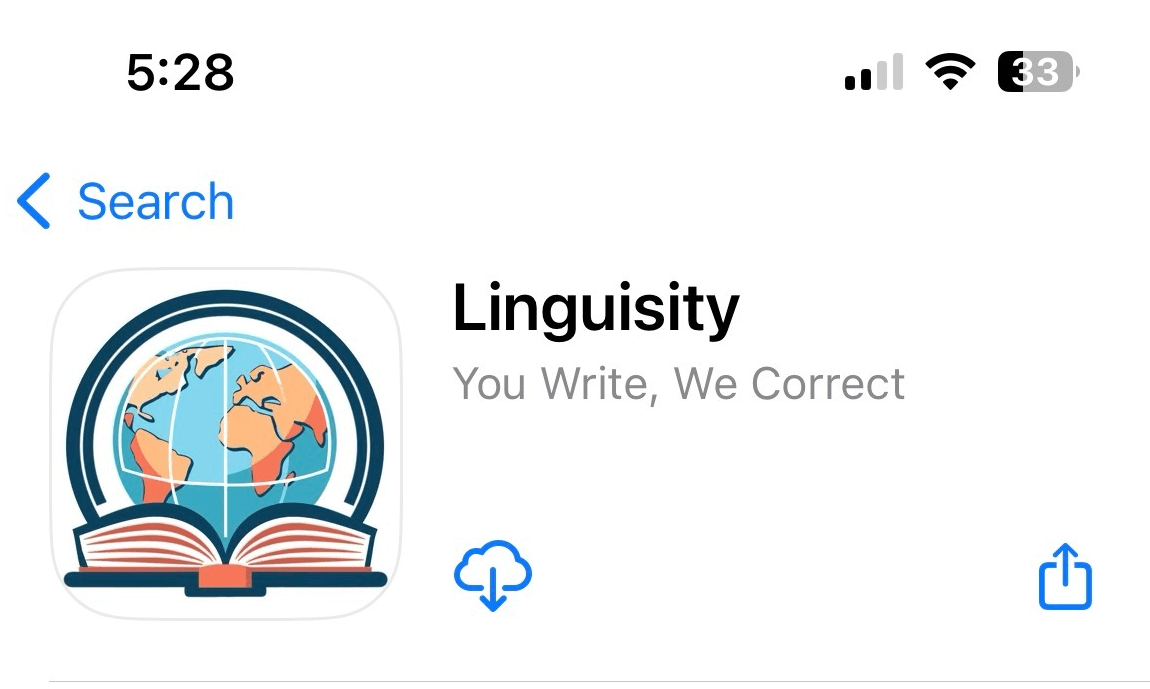
ধাপ 2
'ডাউনলোড' বোতাম ক্লিক করে এগিয়ে যান।
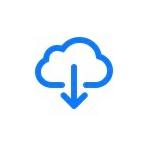
ধাপ 3
দয়া করে Linguisity অ্যাপ ইনস্টল হওয়ার জন্য অপেক্ষা করুন, এরপর 'ওপেন' বোতাম ক্লিক করুন।

ধাপ 4
Linguisity অ্যাপ চালু করার পরে, আপনাকে আপনার বিদ্যমান অ্যাকাউন্টে সাইন ইন করার অথবা নতুন একটি তৈরি করার জন্য অনুরোধ করা হবে।
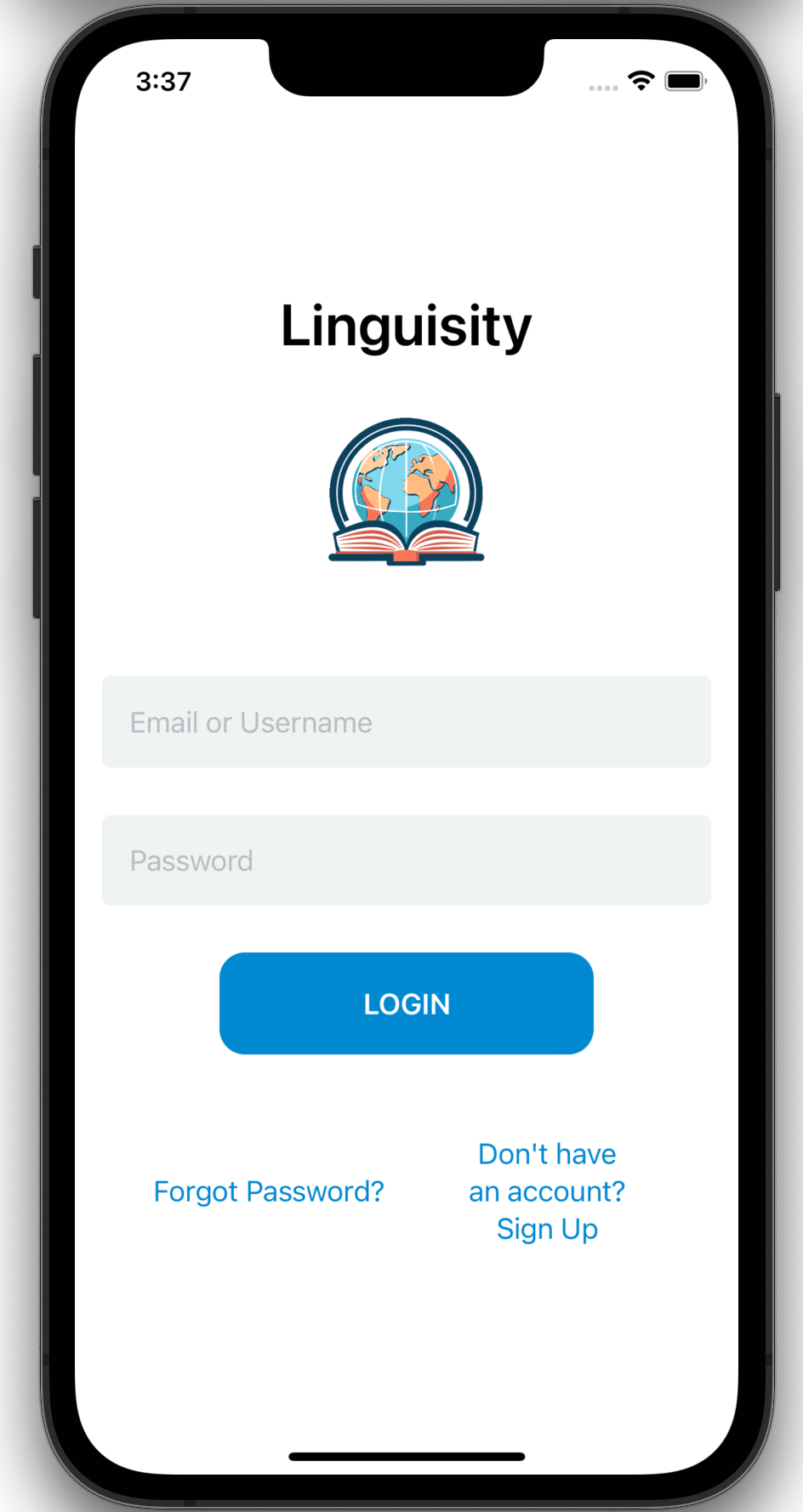
ধাপ 5
Linguisity অ্যাপ প্রথমবার চালু করার সময়, আপনি লক্ষ্য করবেন যে Linguisity কীবোর্ড নিষ্ক্রিয় এবং এর পূর্ণ অ্যাক্সেস নিষ্ক্রিয়, যা দুটি করে লাল রঙে প্রদর্শিত হয়।
অ্যাপটির সঠিক কার্যকারিতা নিশ্চিত করতে, এই বৈশিষ্ট্যগুলি সক্রিয় করা প্রয়োজন। কীবোর্ড সেটিংস বোতামে ক্লিক করুন।
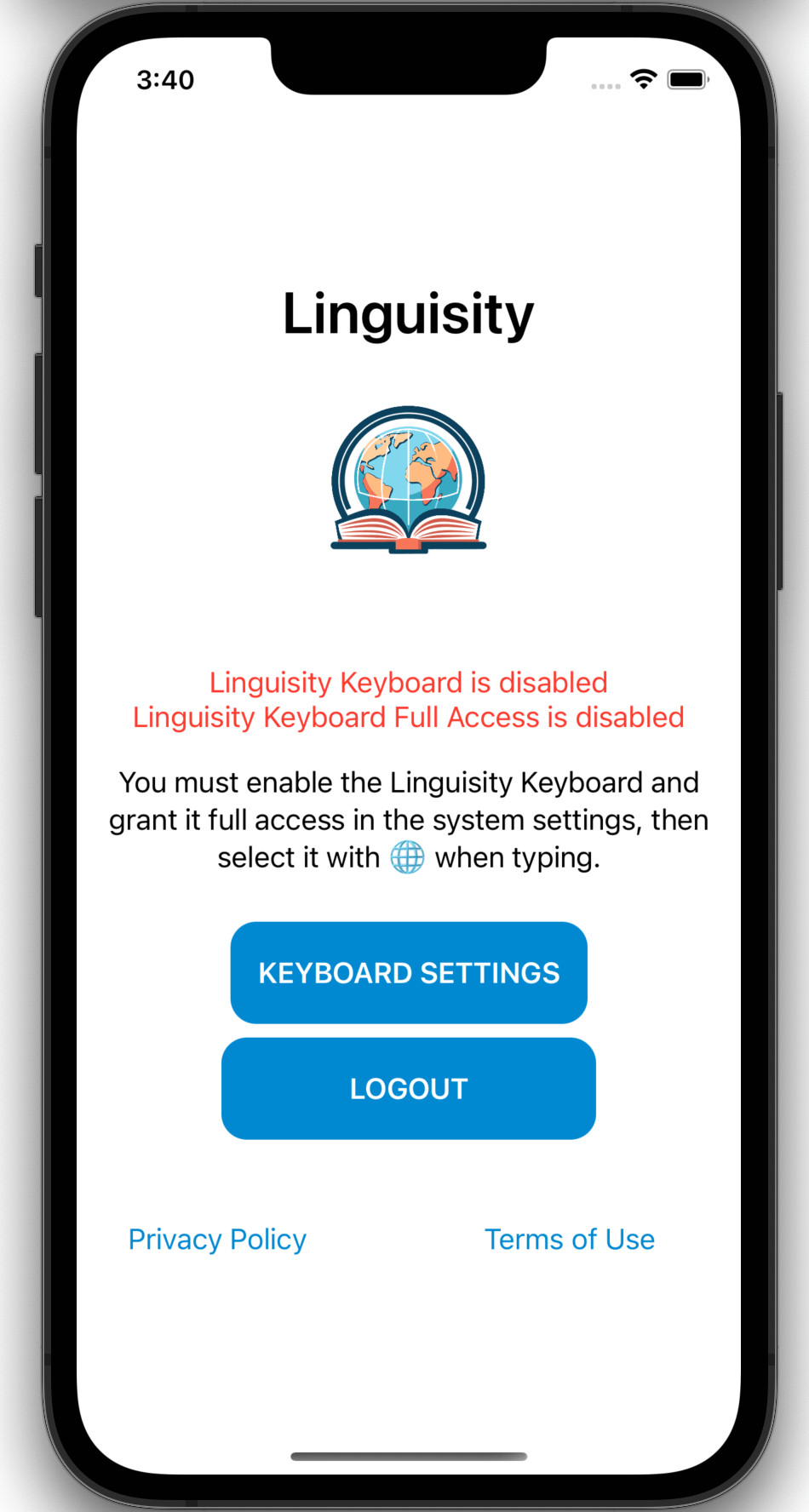
ধাপ 6
সেটিংস স্ক্রিনে, জেনারেল বোতাম ক্লিক করুন।
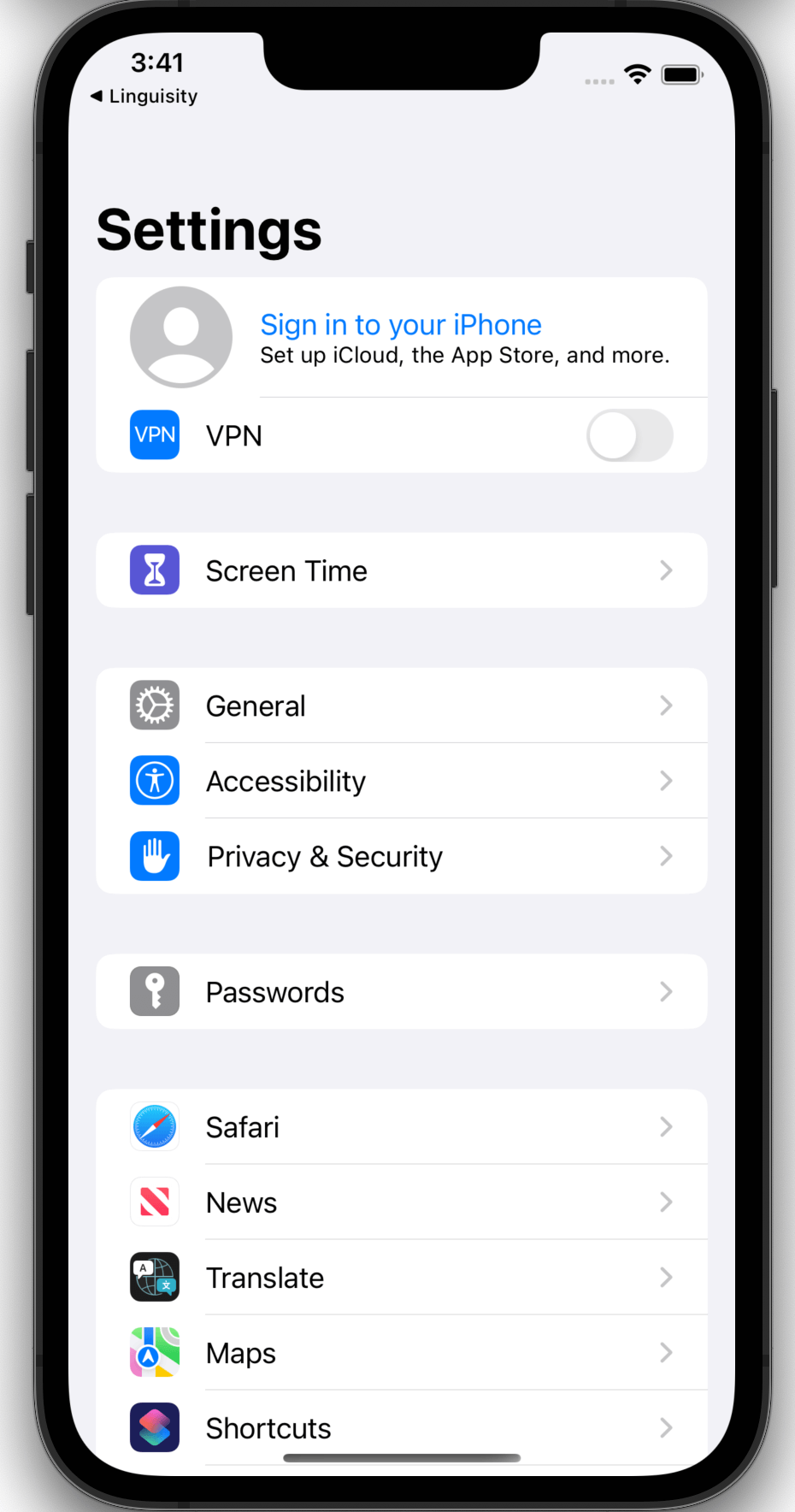
ধাপ 7
জেনারেল সেটিংস স্ক্রিনে কীবোর্ড বোতাম ক্লিক করুন।
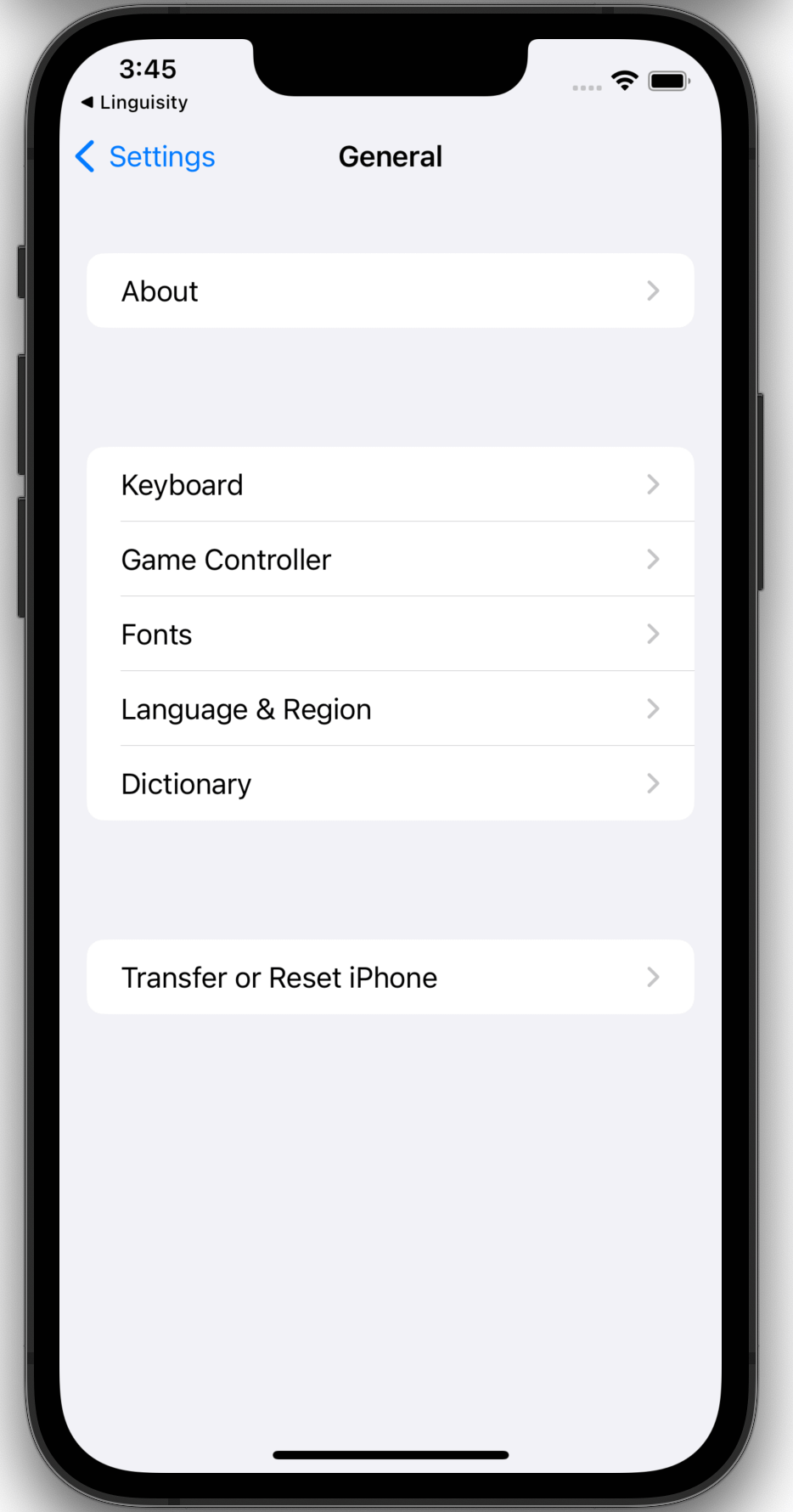
ধাপ 8
কীবোর্ড সেটিংস স্ক্রিনে, কীবোর্ডস বোতাম ক্লিক করুন।
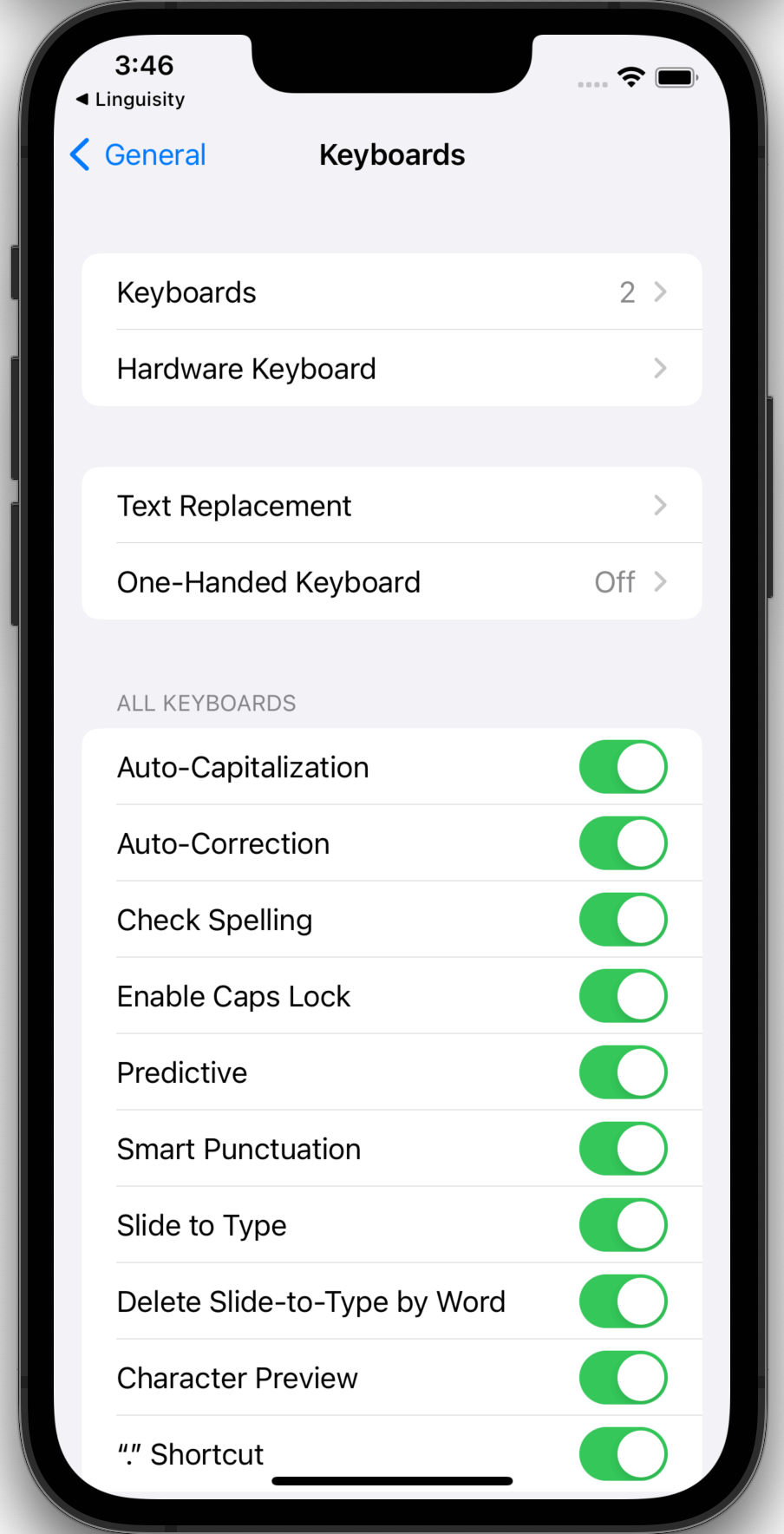
ধাপ 9
কীবোর্ডস সেটিংস স্ক্রিনে, নতুন কীবোর্ড যোগ করুন বোতাম ক্লিক করুন।

ধাপ 10
নতুন কীবোর্ড স্ক্রিন যোগ করুন, তৃতীয় পার্টি কীবোর্ডগুলির অধীনে, Linguisity বিকল্পটি নির্বাচন করুন।
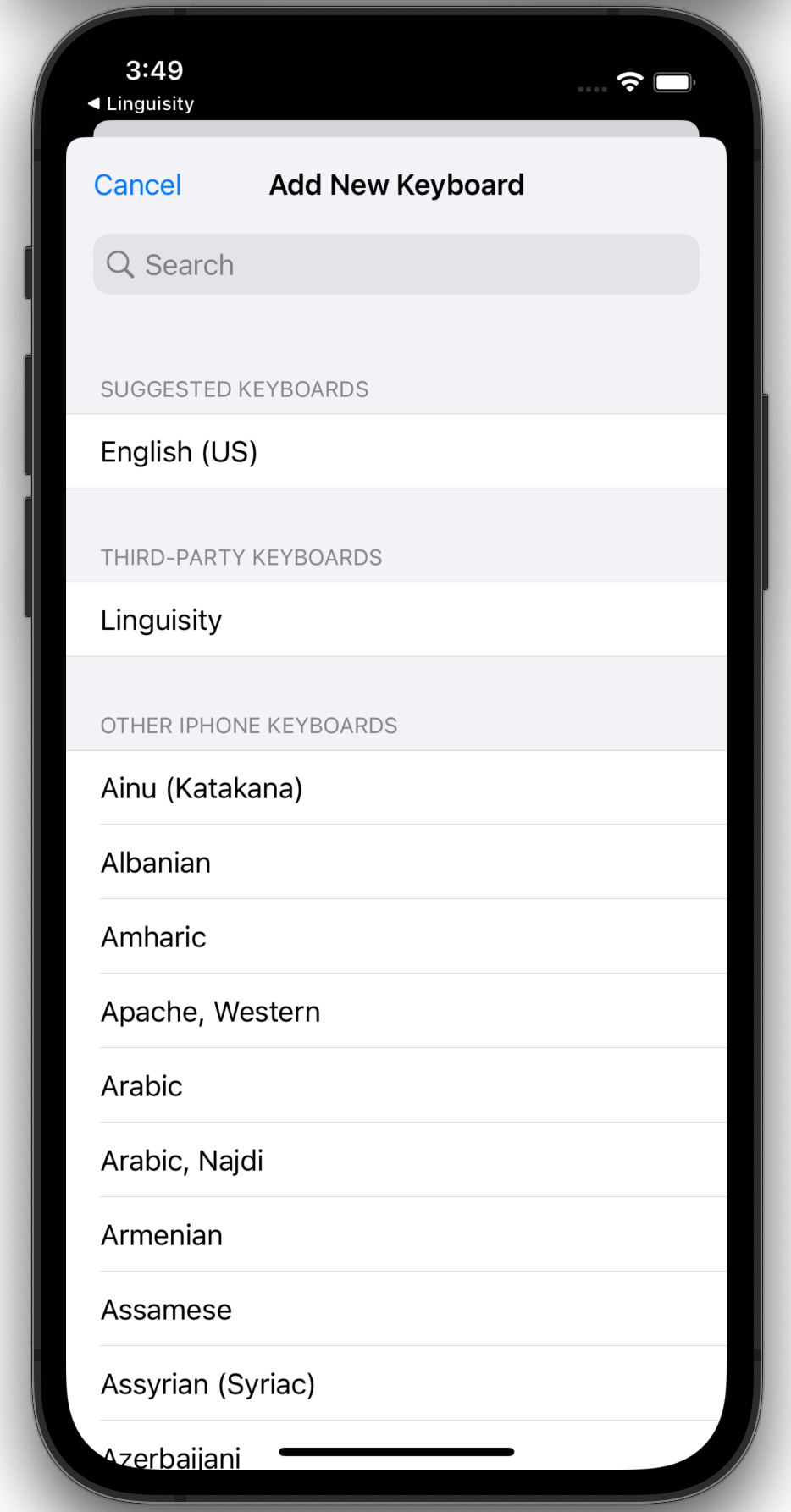
ধাপ 11
কীবোর্ডস সেটিংস স্ক্রিনে ফিরে যান, নতুন Linguisity কীবোর্ড বিকল্পটি ক্লিক করুন।
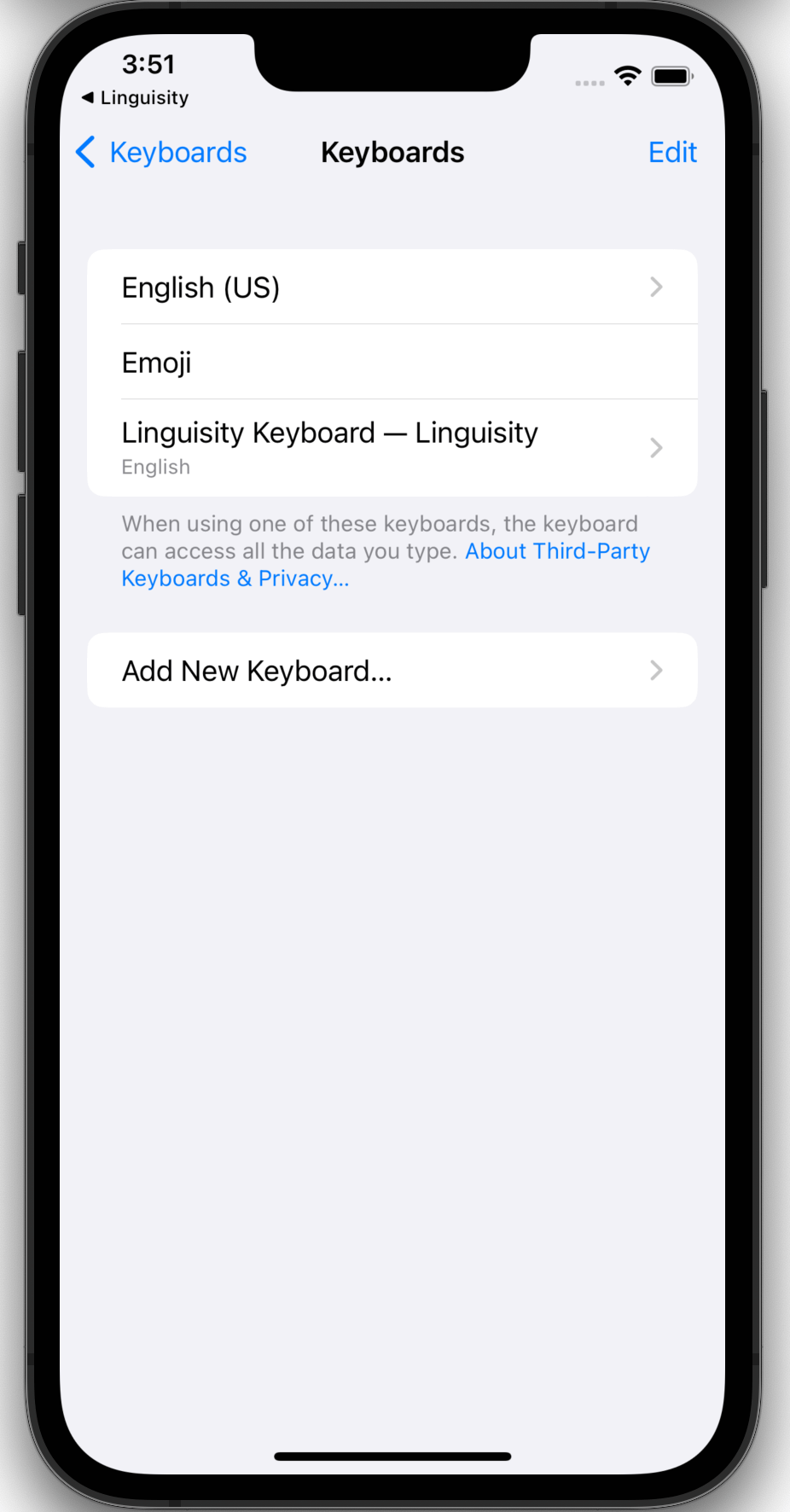
ধাপ 12
'অ্যালাও ফুল অ্যাক্সেস' টগল সক্রিয় করুন।
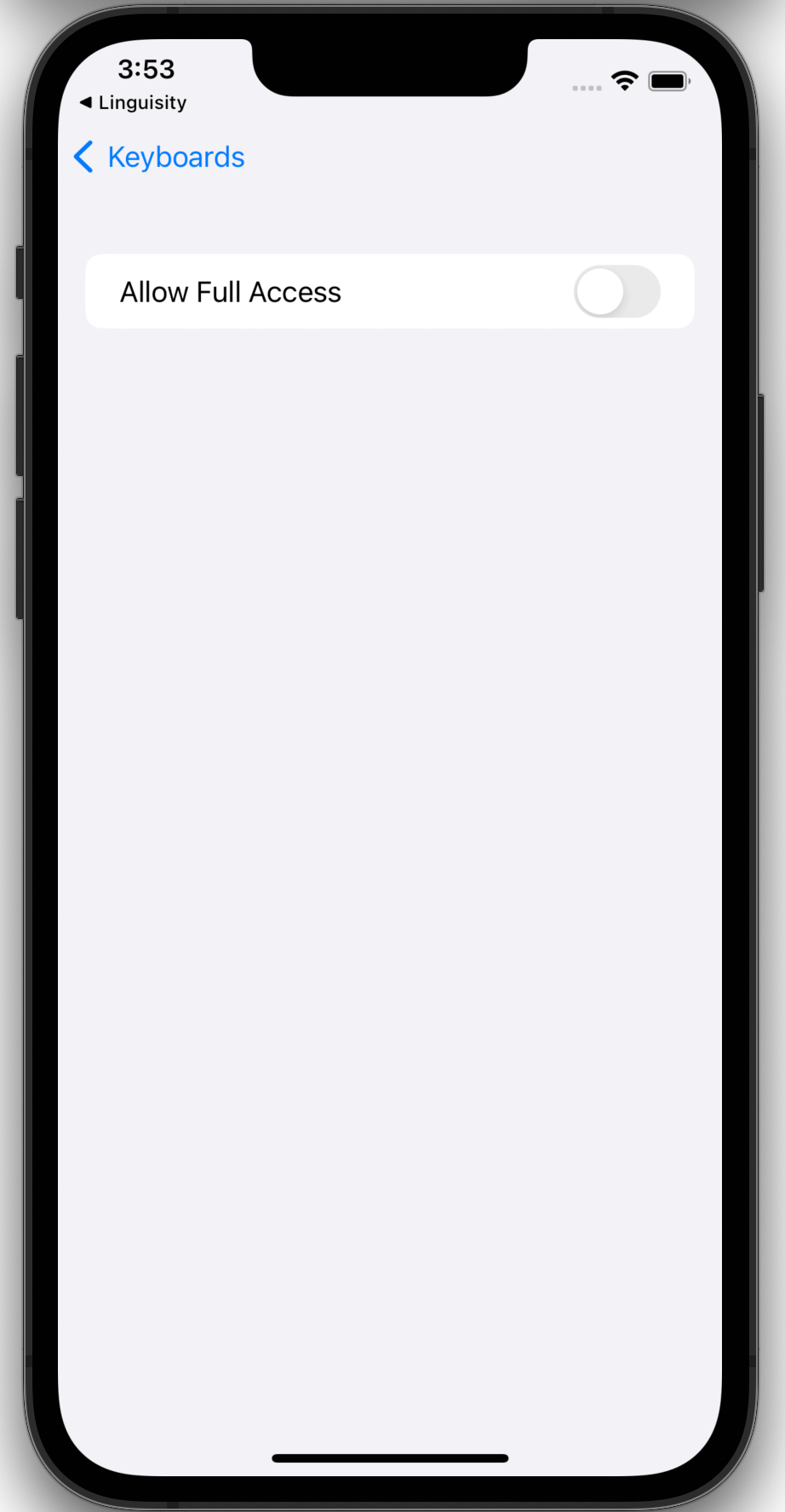
ধাপ 13
Linguisity এর সঠিক কার্যকারিতা নিশ্চিত করতে, ফুল অ্যাক্সেস প্রদান করা প্রয়োজন। এটি অ্যাপটিকে কীবোর্ড ইনপুট টেক্সটটি দূরবর্তী AI মডেলগুলিতে প্রেরণ করার অনুমতি দেয়, যা উন্নতি এবং সংশোধনের জন্য।
এটি অনুমোদন দেওয়ার পরে, উপরের বাম কোনায় অবস্থিত Linguisity লিঙ্ক ক্লিক করে Linguisity অ্যাপে ফিরে যান।

ধাপ 14
আপনি এখন লক্ষ্য করবেন যে Linguisity কীবোর্ড সক্রিয় এবং এটি প্রয়োজনীয় পূর্ণ অ্যাক্সেস অনুমতি পেয়েছে। এই সূচনাগুলি সবুজ রঙে প্রদর্শিত হয়।

ধাপ 15
এখন, যে কোনও অ্যাপ্লিকেশন খুলুন যা আপনাকে টেক্সট লিখতে দেয়। কীবোর্ড খুলতে ইনপুট বক্সে ক্লিক করুন। কীবোর্ডের নিচের বাম দিকে, কীবোর্ড নির্বাচন আইকন 🌐 ক্লিক করুন এবং Linguisity কীবোর্ড চয়ন করুন।
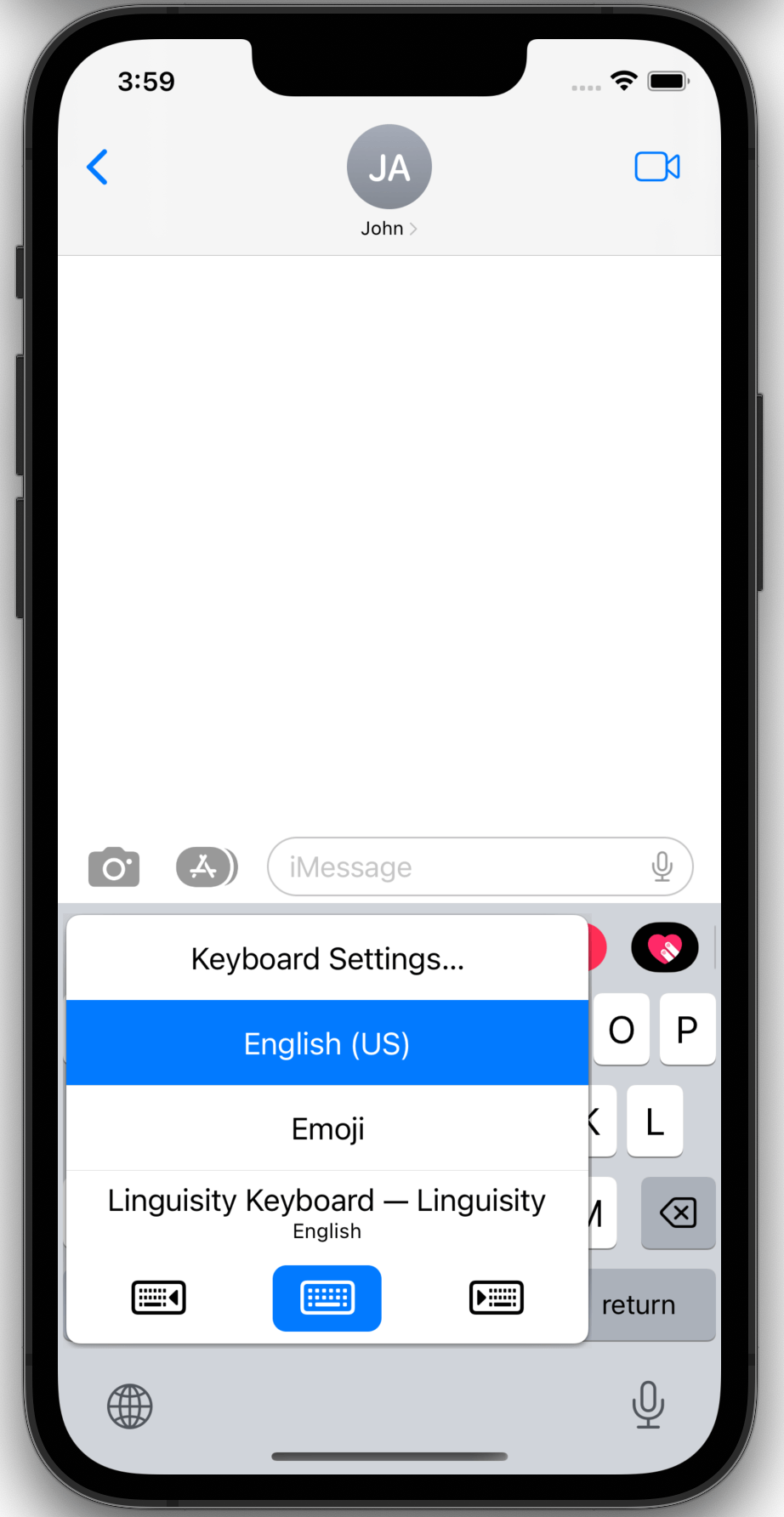
ধাপ 16
আপনি জানবেন যে Linguisity কীবোর্ড সক্রিয় হয়েছে যখন আপনি কীগুলির উপরের টুলবারে Linguisity বোতাম এবং লক্ষ্য ভাষা নির্বাচন বাক্স দেখবেন।
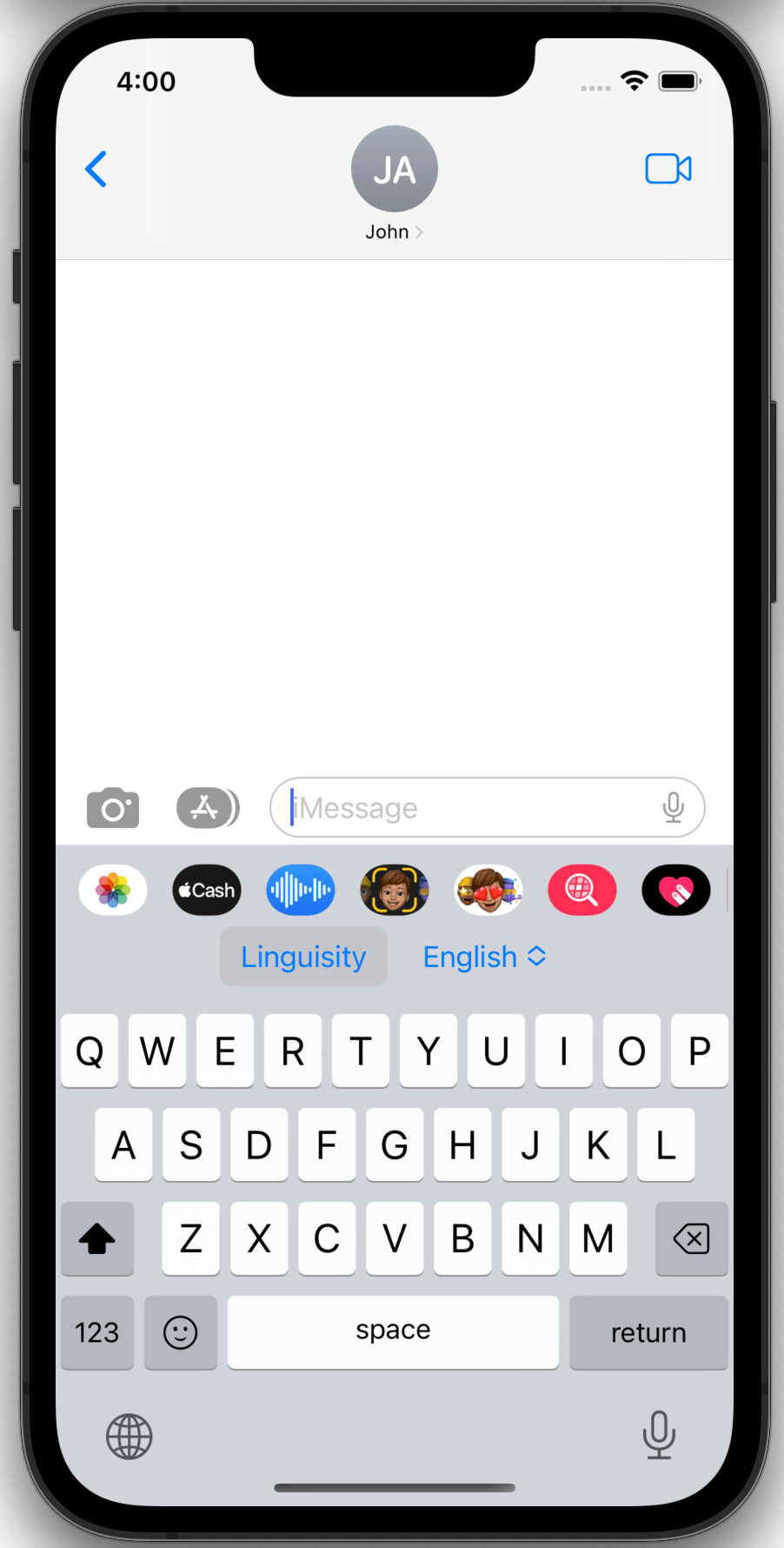
ধাপ 17
একটি বার্তা টাইপ করুন যা আপনি সংশোধিত এবং উন্নত করতে চান এবং তারপরে Linguisity বোতাম ক্লিক করুন
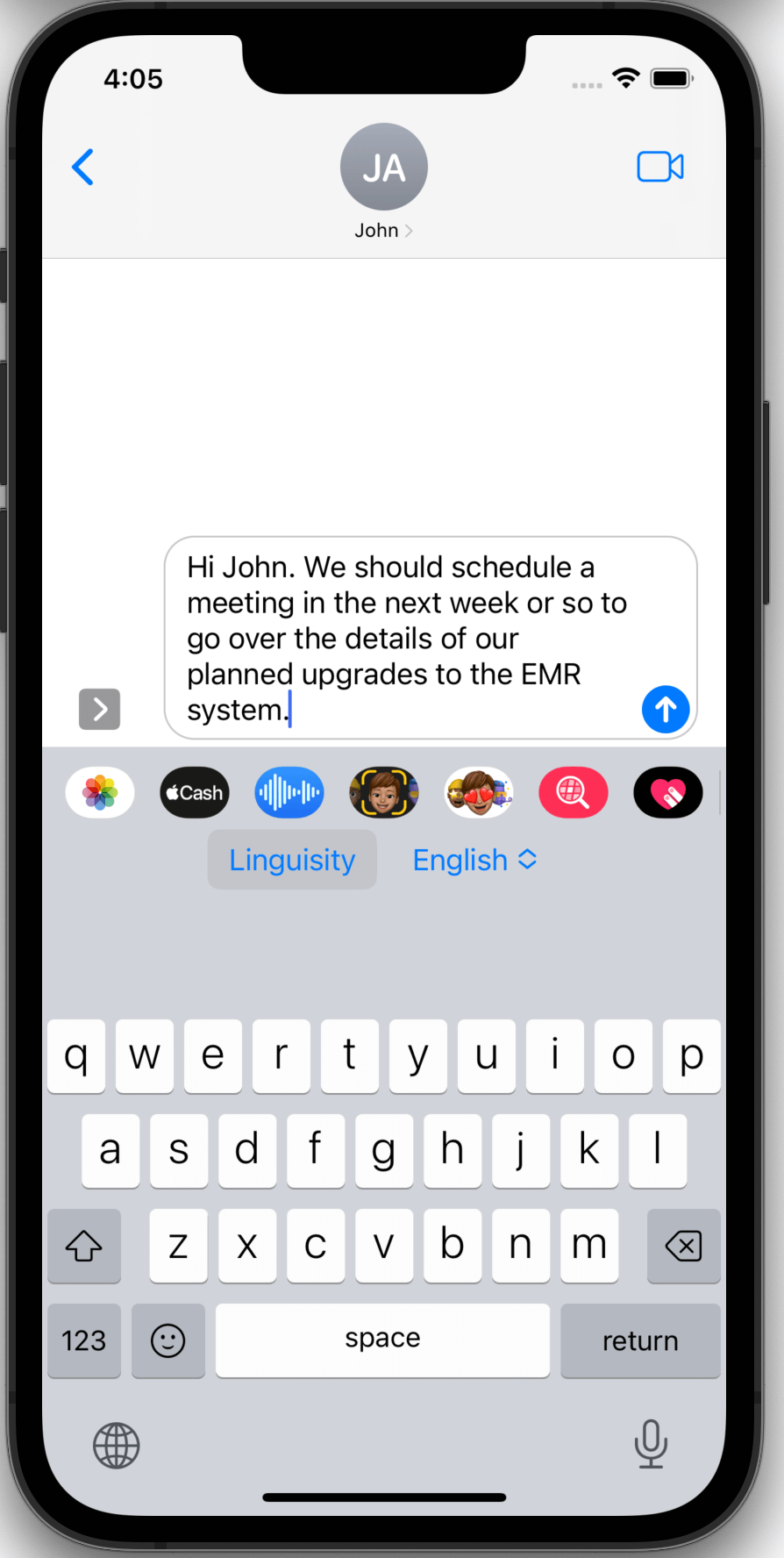
ধাপ 18
টেক্সটটি এখন আমাদের AI মডেলগুলিতে সংশোধন এবং উন্নতির জন্য প্রেরিত হবে যখন লোডিং স্ক্রিন প্রদর্শিত হবে।
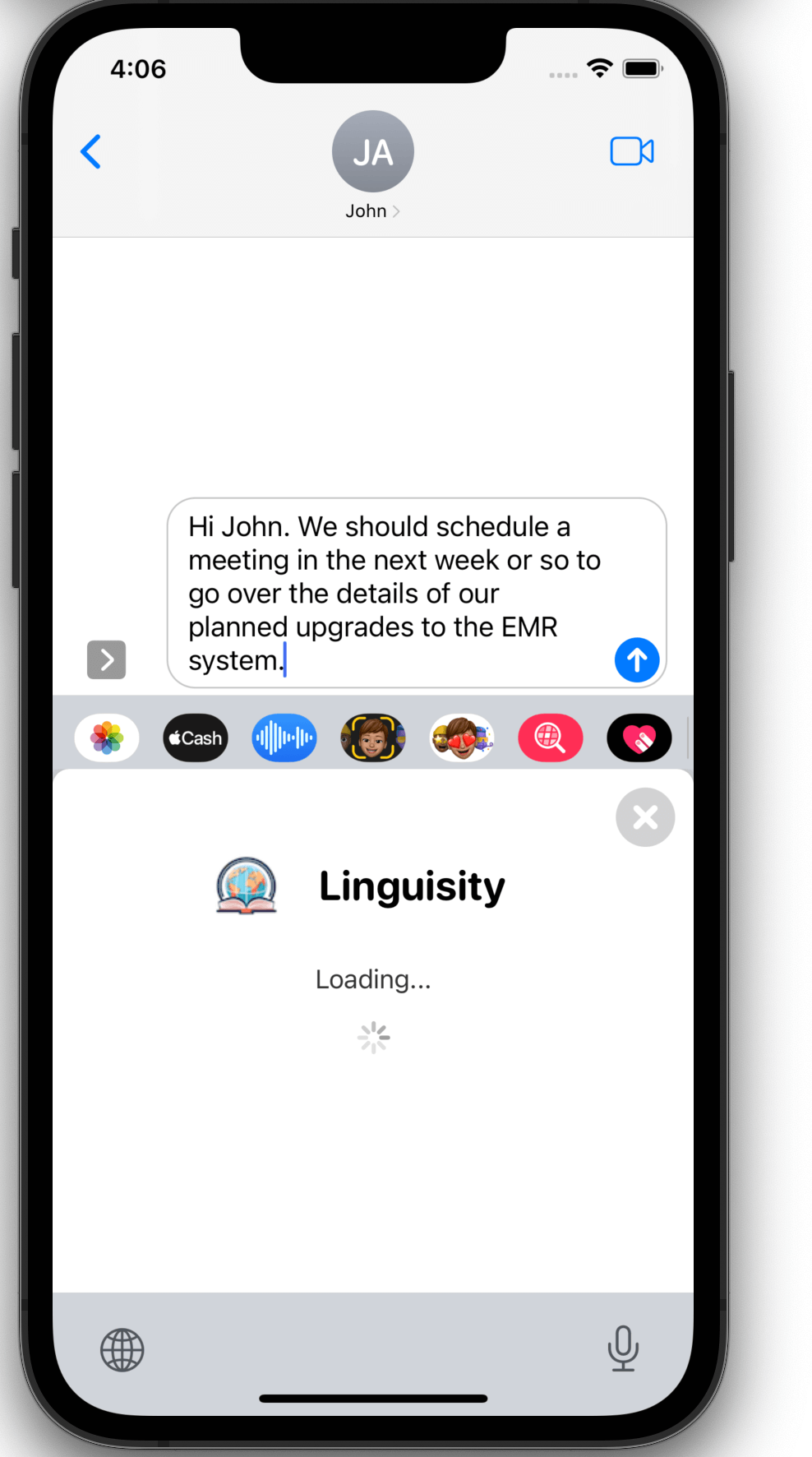
ধাপ 19
একবার সম্পন্ন হলে, সংশোধিত সংস্করণ প্রদর্শিত হবে। যদি আপনি ফলাফলের সাথে সন্তুষ্ট হন, আপনার টেক্সটটি উন্নত সংস্করণের সাথে প্রতিস্থাপন করতে অ্যাপ্লাই ক্লিক করুন। যদি আপনি পরিবর্তনগুলি প্রয়োগ করতে না চান, পপআপ উইন্ডোর উপরের ডান কোনায় X ক্লিক করে এটি বন্ধ করুন।
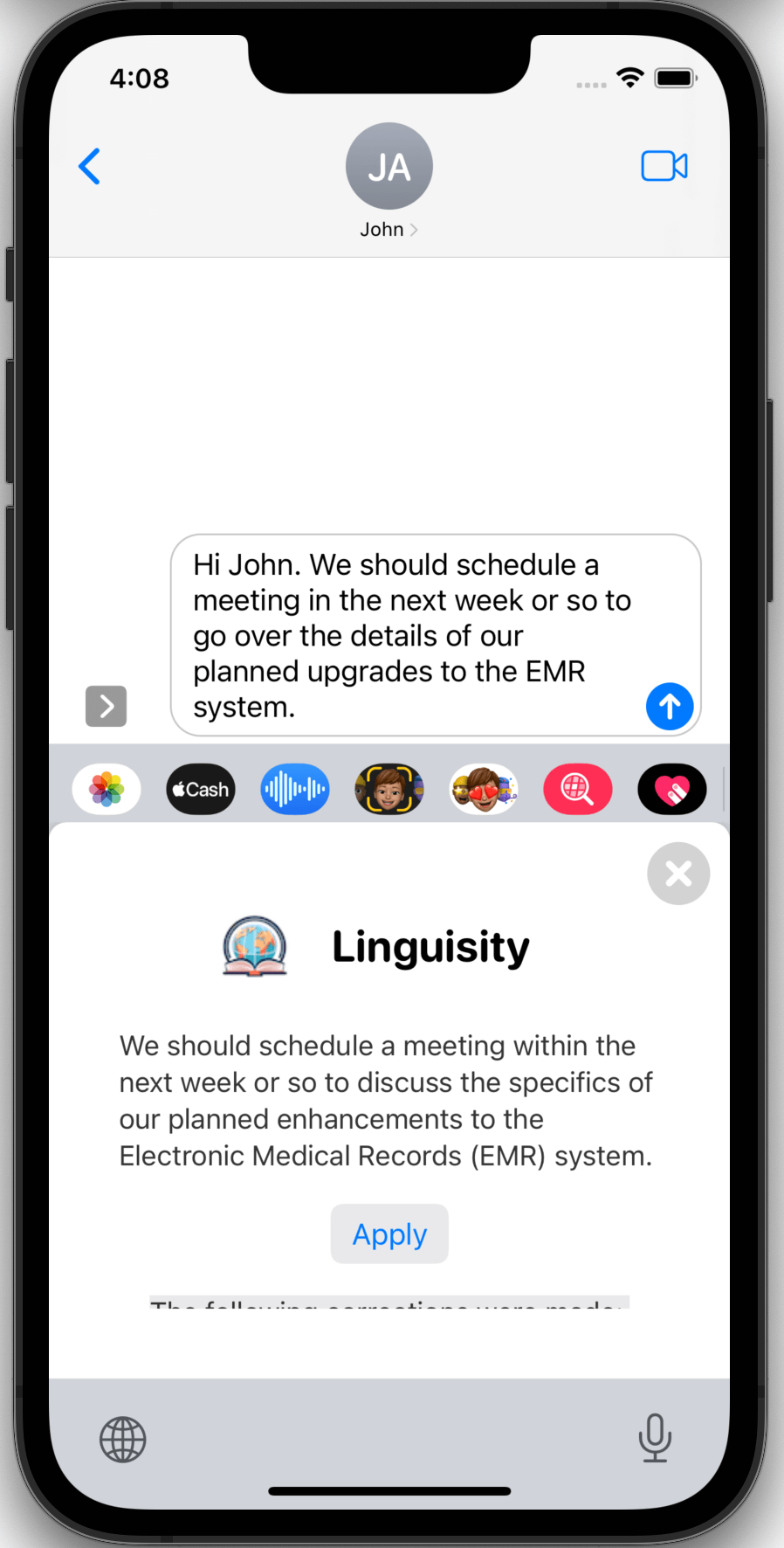
ধাপ 20
'অ্যাপ্লাই' ক্লিক করার আগে, আপনি মূল টেক্সটে করা সংশোধনগুলি সম্পর্কে বিস্তারিত দেখতে পপআপের মধ্যে উইন্ডো স্ক্রোল করতে পারেন।
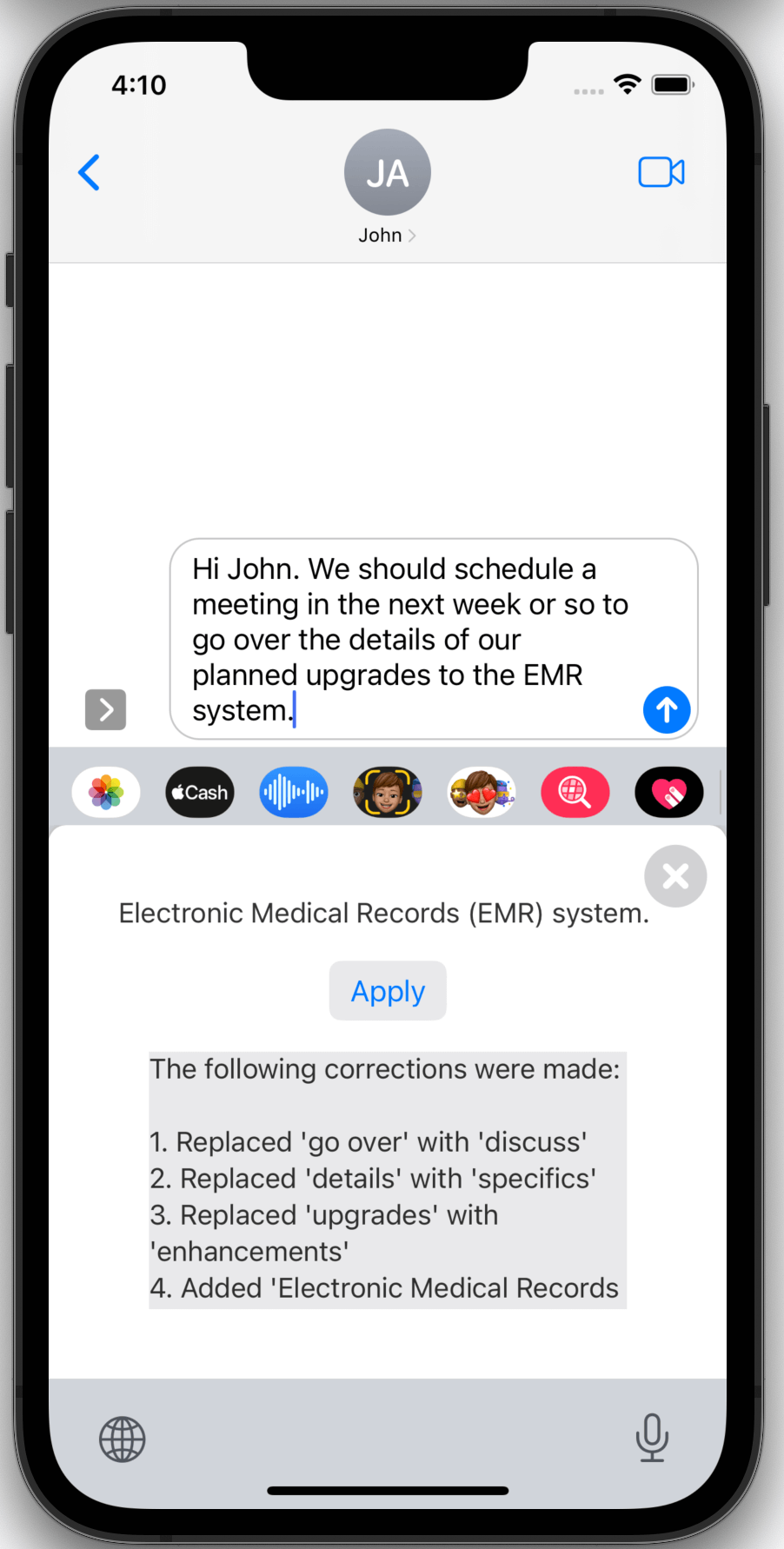
ধাপ 21
একবার প্রয়োগ করা হলে, আপনি লক্ষ্য করবেন যে আপনি যে অ্যাপ্লিকেশনে কাজ করছেন তার টেক্সট ইনপুট আপনার টেক্সটের সংশোধিত এবং উন্নত সংস্করণের সাথে আপডেট হয়েছে। এখন থেকে, আপনি iOS এর মধ্যে যেখানে আপনি এটি প্রয়োজন সেখানে Linguisity ব্যবহার করতে পারবেন!